引言
VSCode作为微软推出的一款免费的轻量级的集成开发环境,可谓是良心之作。它拥有VS的高颜值,而且像瑞士军刀一样,拥有丰富的插件,c/c++、java、python、js、html等等,它都能轻松驾驭。
目录
安装
VSCode的安装
首先从官网下载VSCode安装包。VSCode的下载地址:
https://code.visualstudio.com/Download
在linux系统下安装VSCode的命令:
# 在安装包所在目录打开终端。
# .deb文件
$ sudo dpkg -i xxxx.deb
GCC的安装
首先查看系统是否安装了GCC.如果出现了GCC的版本信息就表明系统中已经安装了GCC.
# 查看GCC版本
$ gcc -v
# 安装gcc
$ sudo apt-get install gccGet Started
打开VSCode,我们可以看到它的欢迎界面。
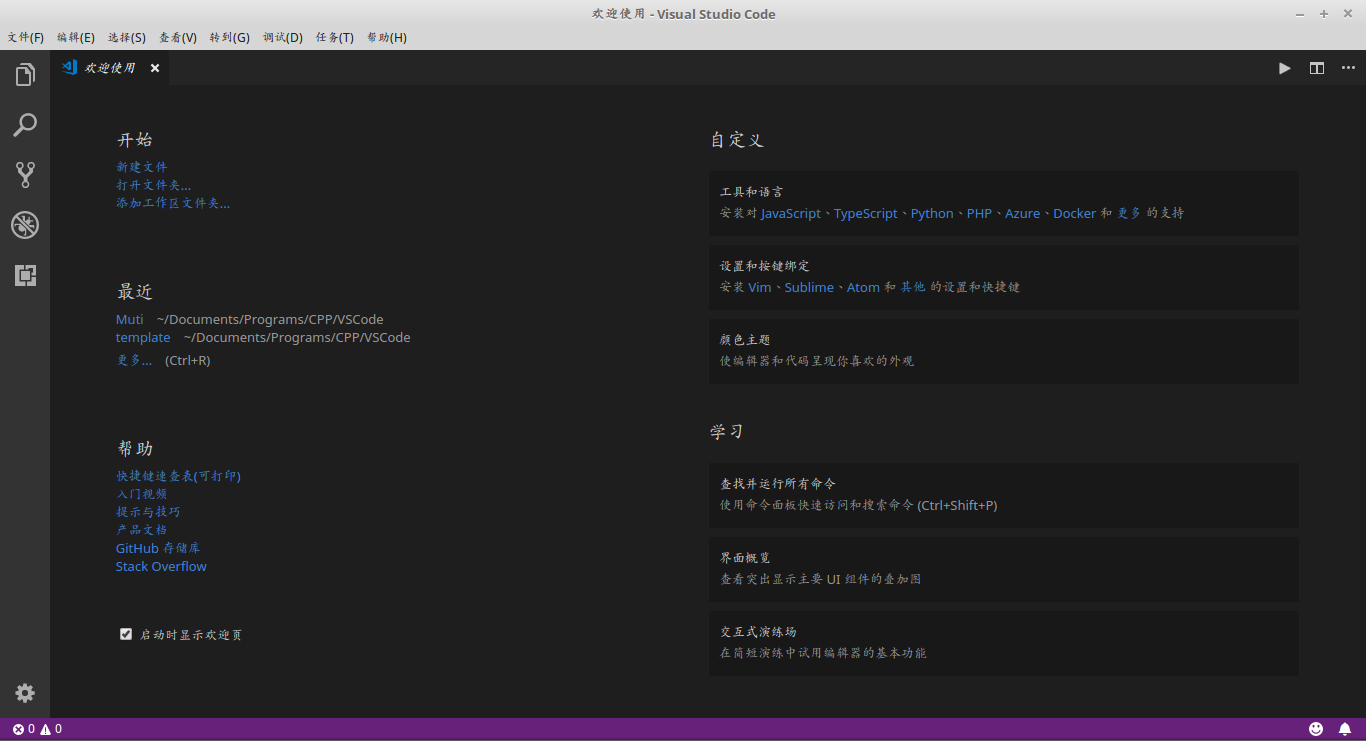
安装插件
在VSCode编写和调试程序是需要安装相关的插件才能进行的。
在这里我们选择安装C/C++、C++ Intellisense、Code Runner 和Include Autocomplete这四插件。
我们点击扩展的图标,在搜索栏里搜索插件的名称。
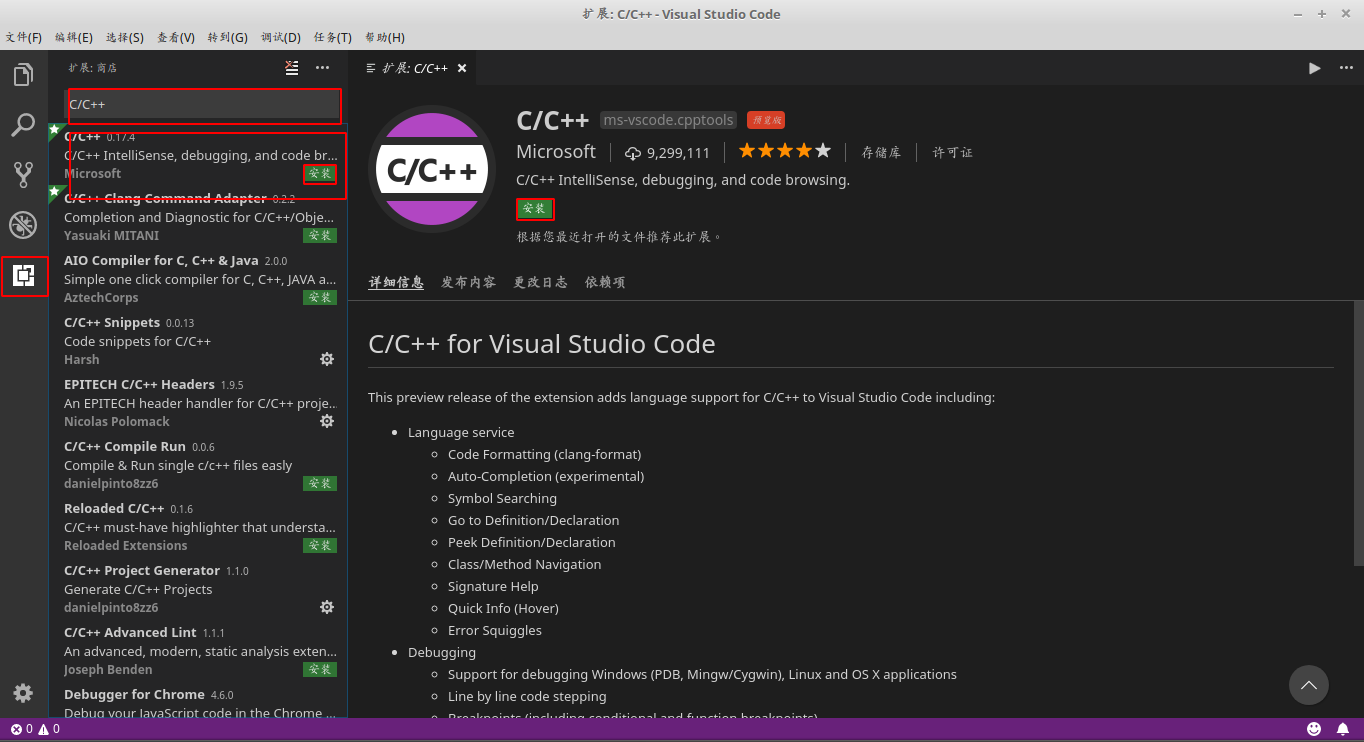
点击安装,在安装完成之后,点击重新加载,这个插件就会生效。

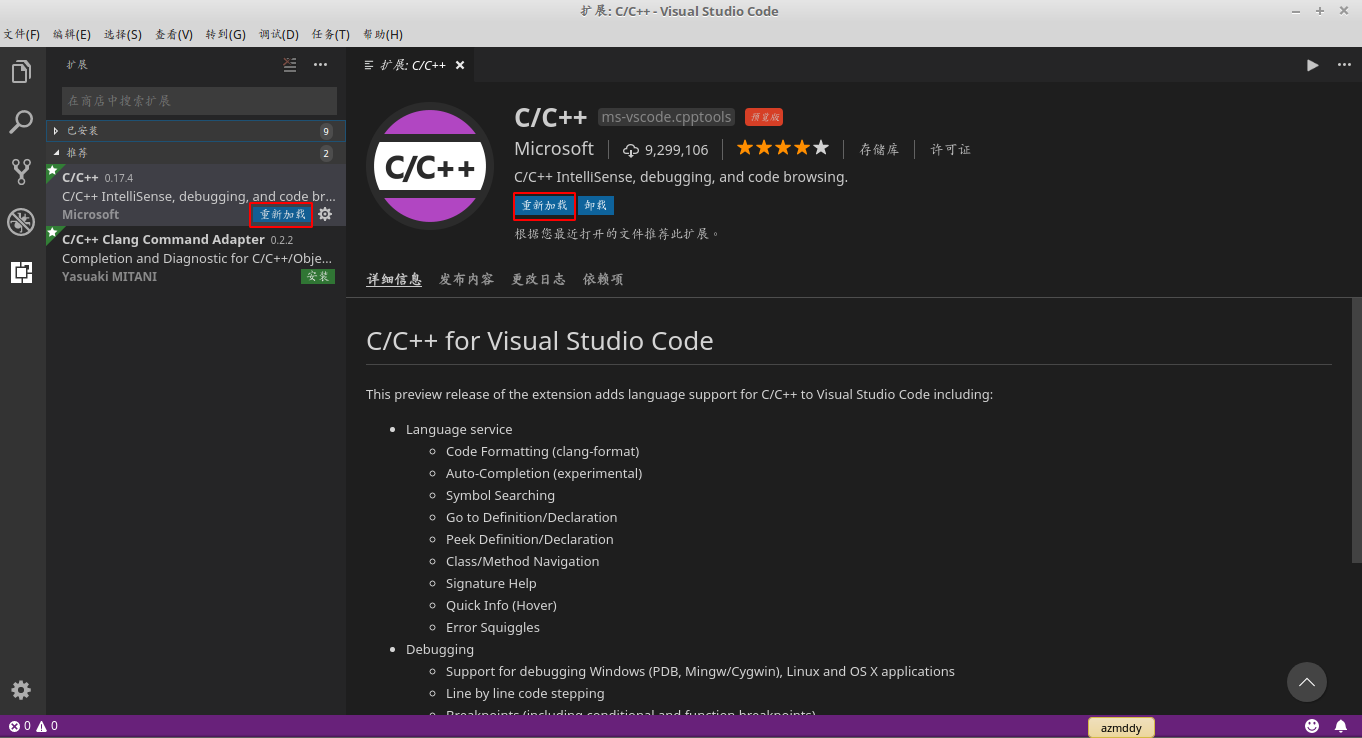
其它的插件的安装也是如此。
helloworld
新建一个helloword文件夹,作为我们此次的工作区。在资源管理器中打开这个文件夹。
打开这个文件夹后,会发现文件夹没有源文件。这时我们需要新建一个helloworld.cpp源文件
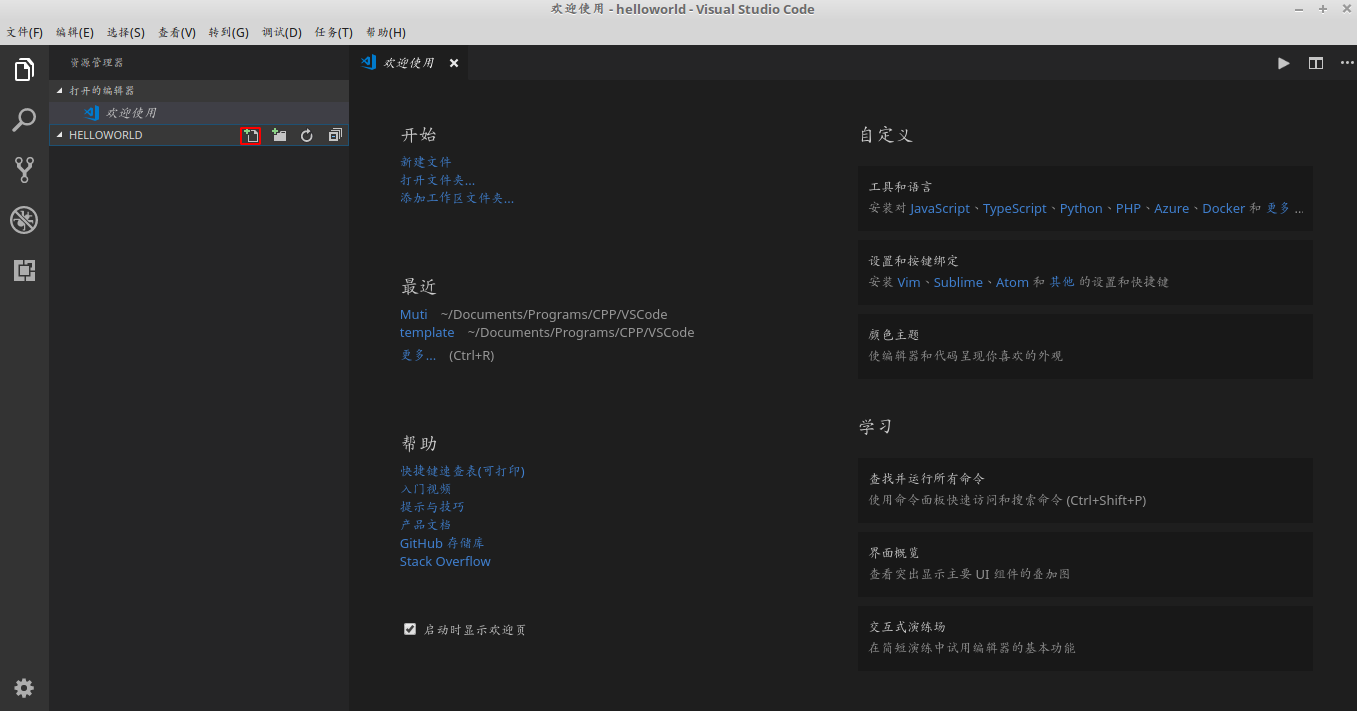
这时我们可以编写helloworld程序了。
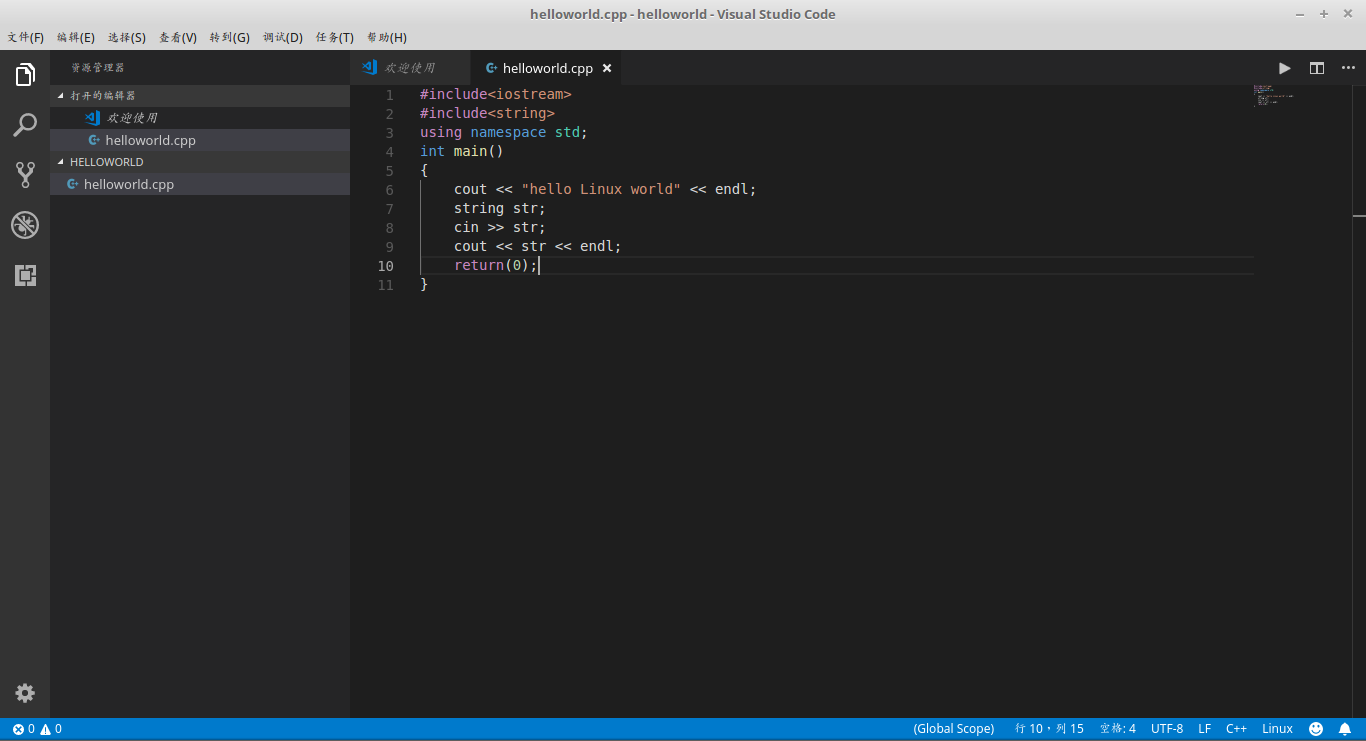
配置智能感知
由于文件夹的配置信息不完整,我们需要自己添加缺少的配置信息。通过快捷方式Ctrl+Shift+P运行C/CPP: Edit configuration ...命令添加缺少的信息并生成c_cpp_properties.json文件。
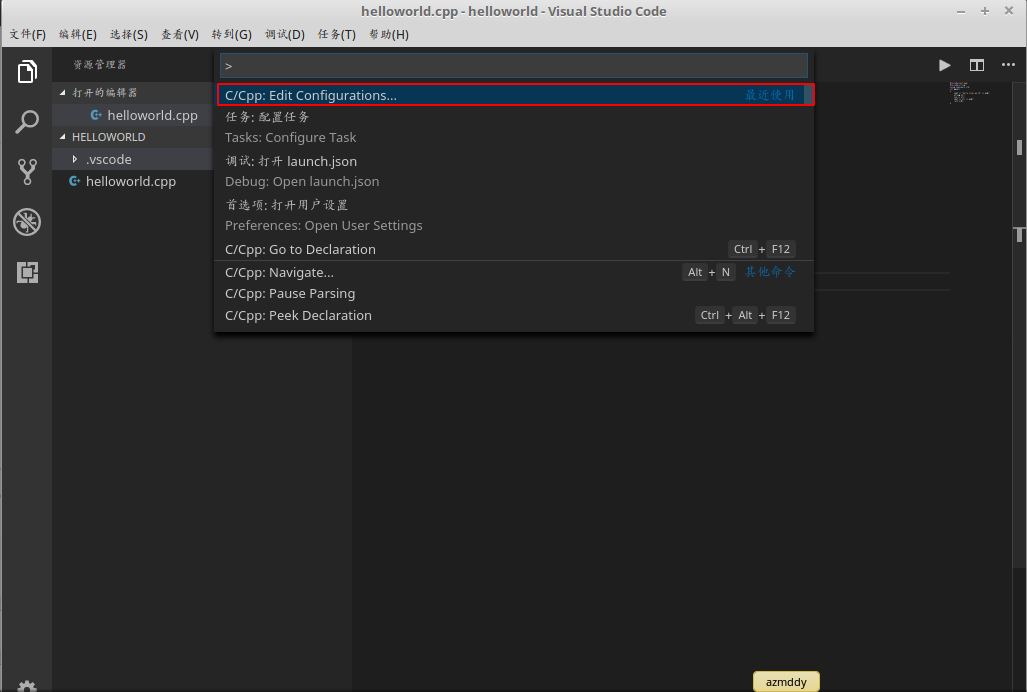
在Linux系统中,主要是注意"compilerPath": "/usr/bin/gcc",,如果你的gcc路径不是这个的话就需要在终端里使用whereis gcc去查看gcc的路径。
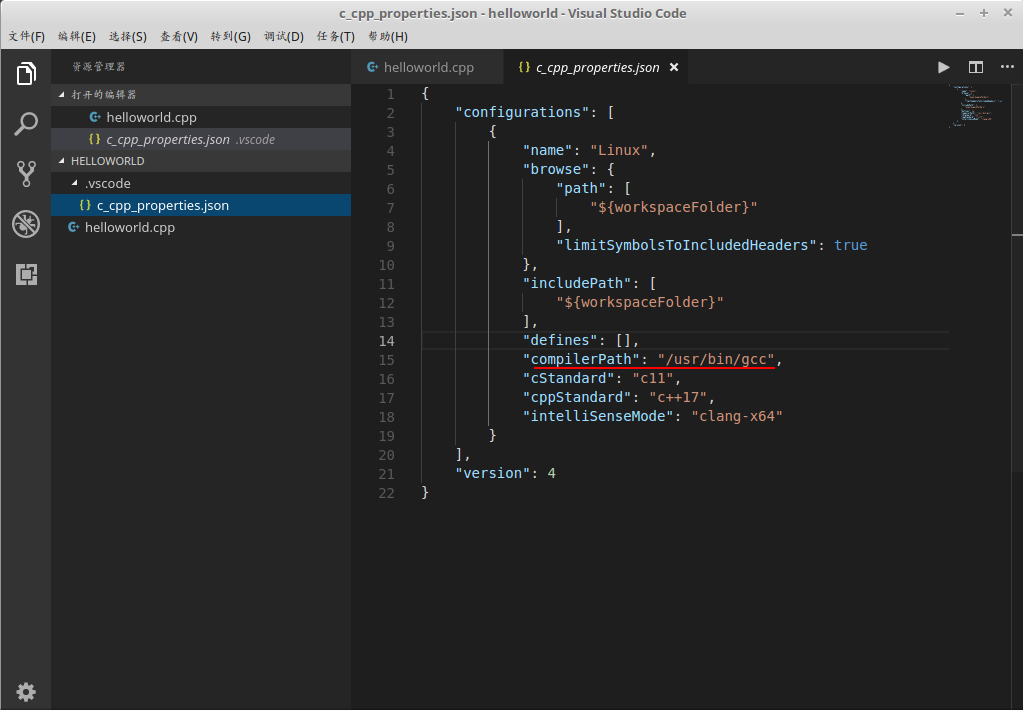
构建代码
如果你想从VS Code构建你的应用程序,你需要生成一个tasks.json文件;
打开命令面板(Ctrl + Shift + P)。选择Tasks:Configure Tasks ...命令,单击从模板创建tasks.json文件,您将看到任务运行模板列表,选择Others。
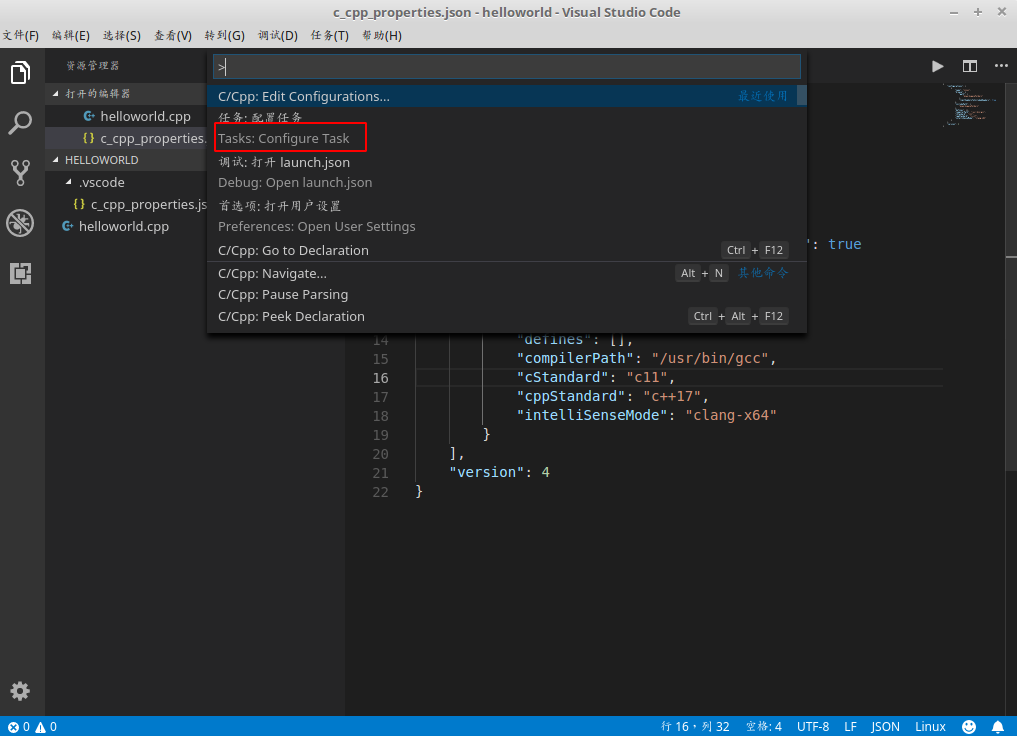
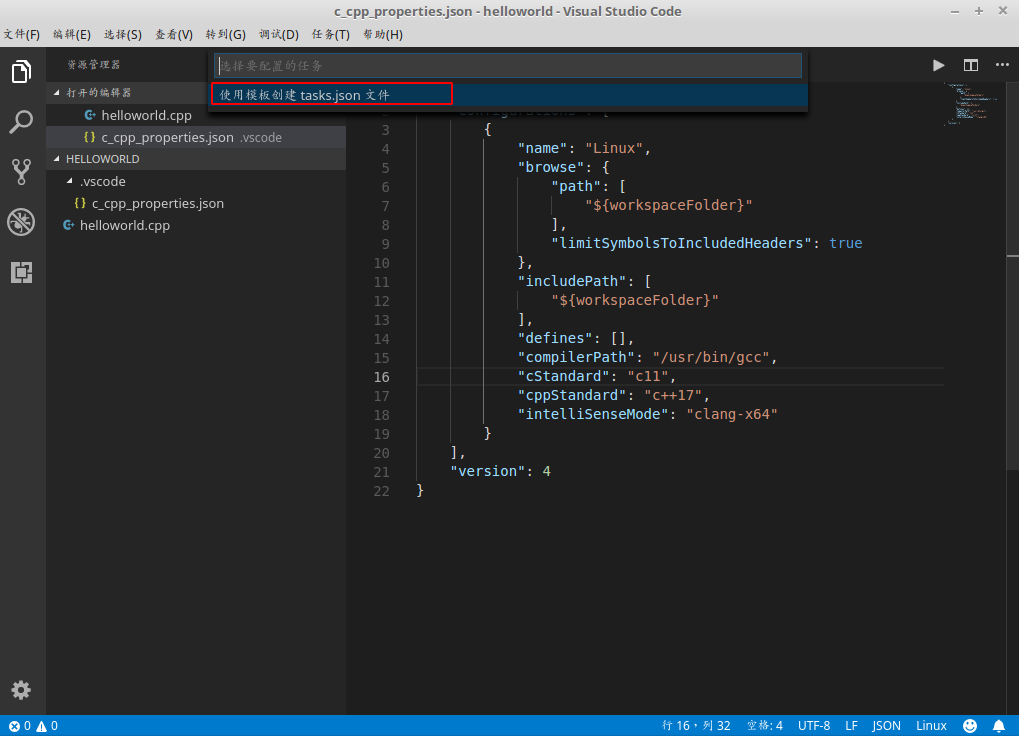
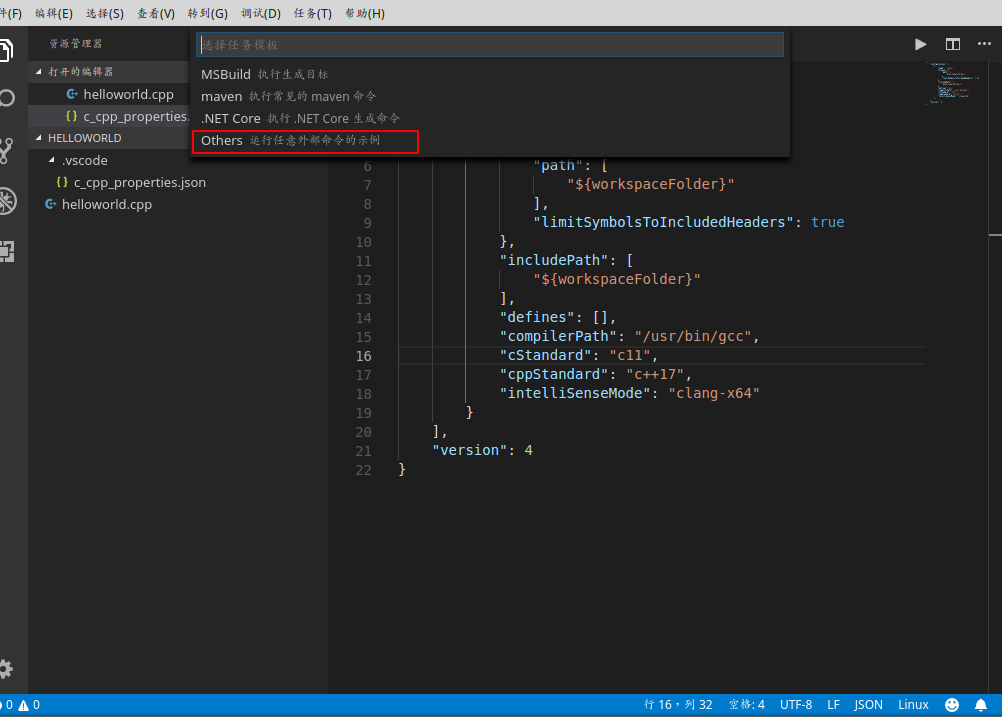
最终生成tasks.json文件
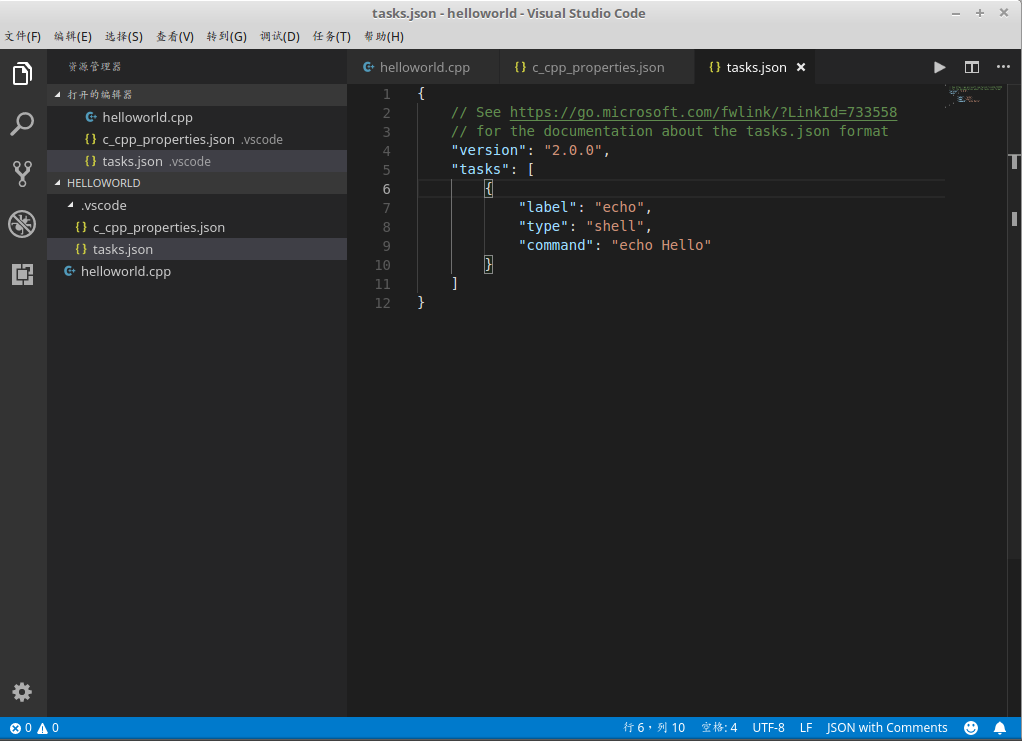
将文件内容修改如下:
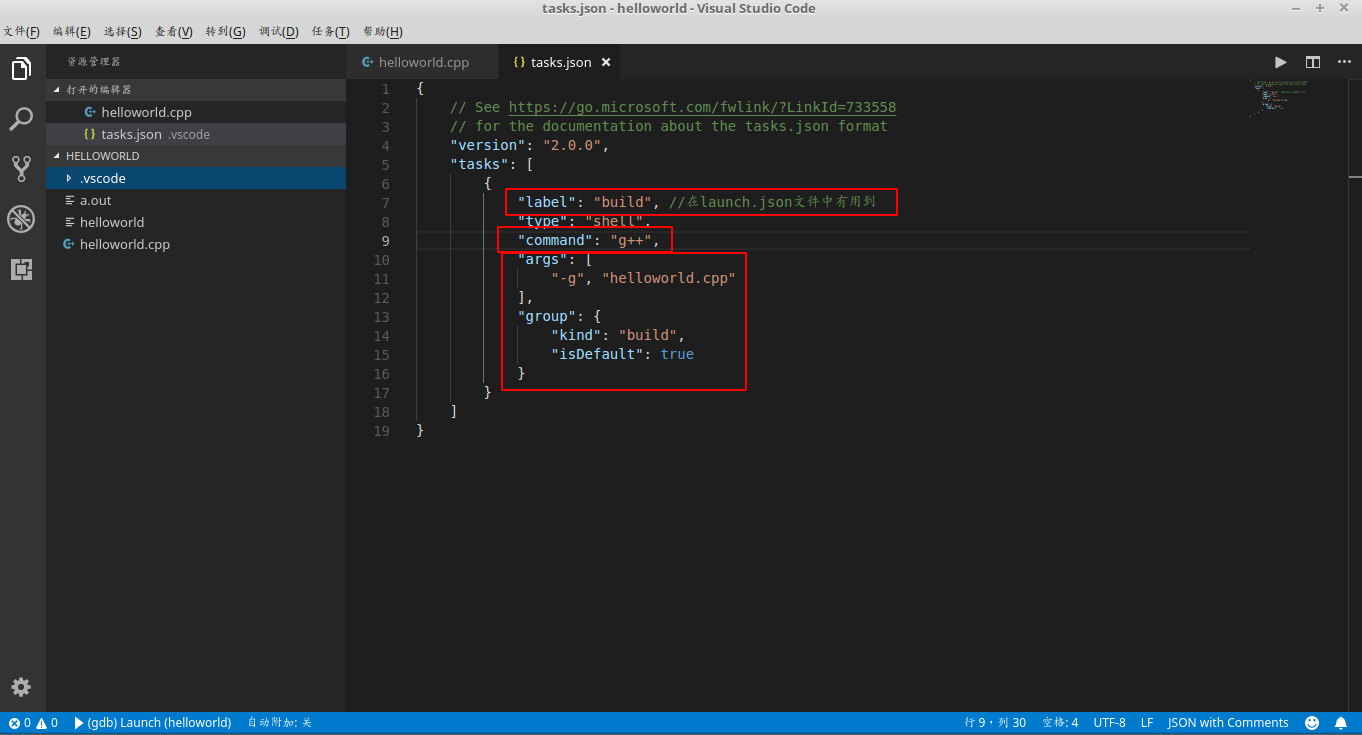
程序的输出在终端中显示,要在终端向程序输入数据,那么还需要进行一点配置。
在命令面板(Ctrl+Shift+P)搜索用户配置,在用户配置文件中,找到Run Code configuration下的code-runner.runInTerminal的值改为true,更改后的结果在右边。
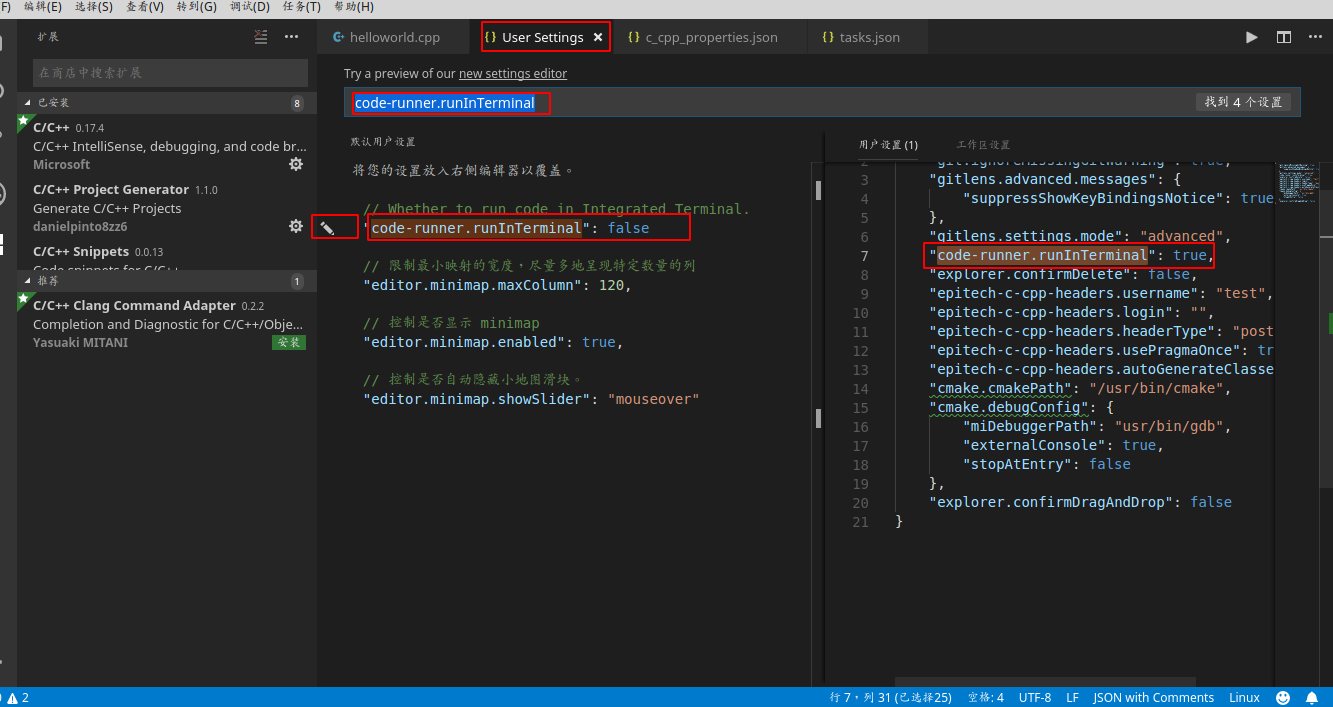
我们将当前页面调整到我们的源程序编辑页面,点击右上角的小三角形,即可运行我们的程序了。到目前为止,helloworld程序就这样顺利运行了。
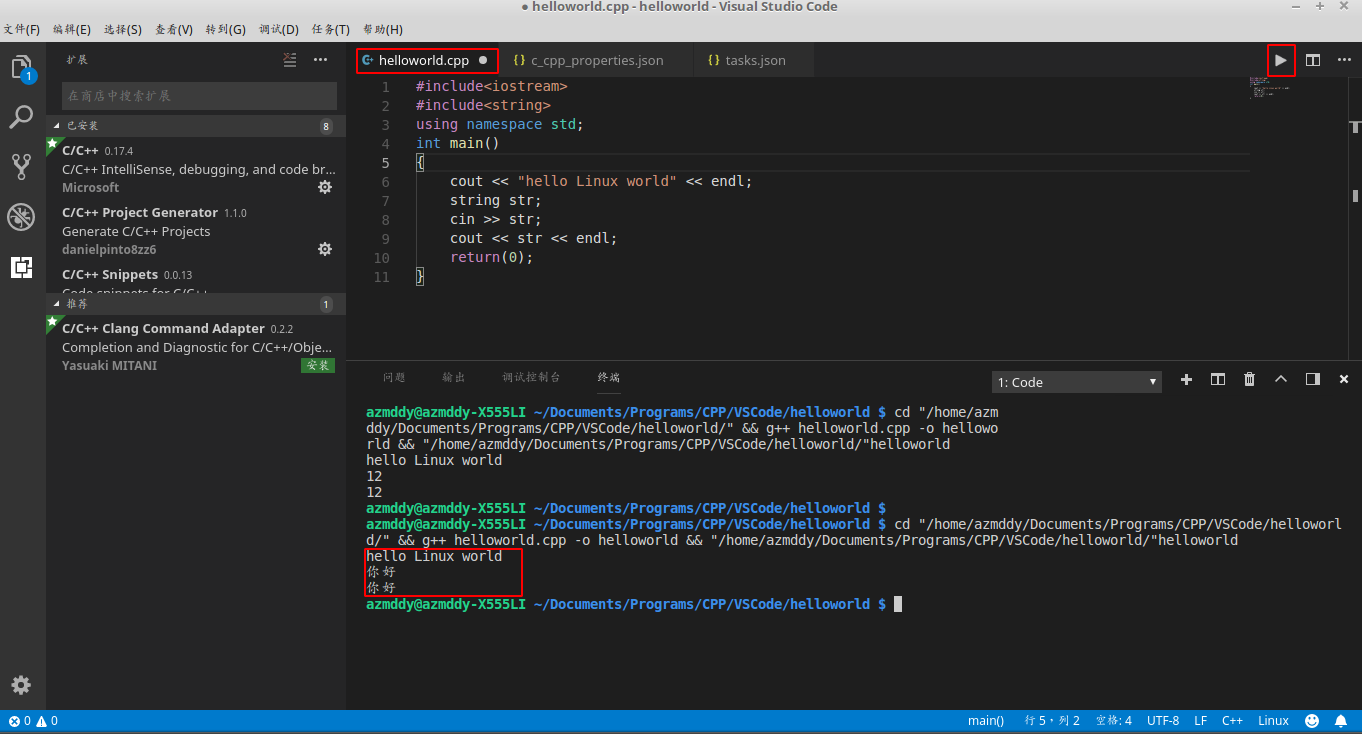
调试代码
为了能够调试,我们还需要生成launch.json文件。
浏览到调试的窗口,去添加配置。选择C++(GDB/LIDB),生成launch.json文件。
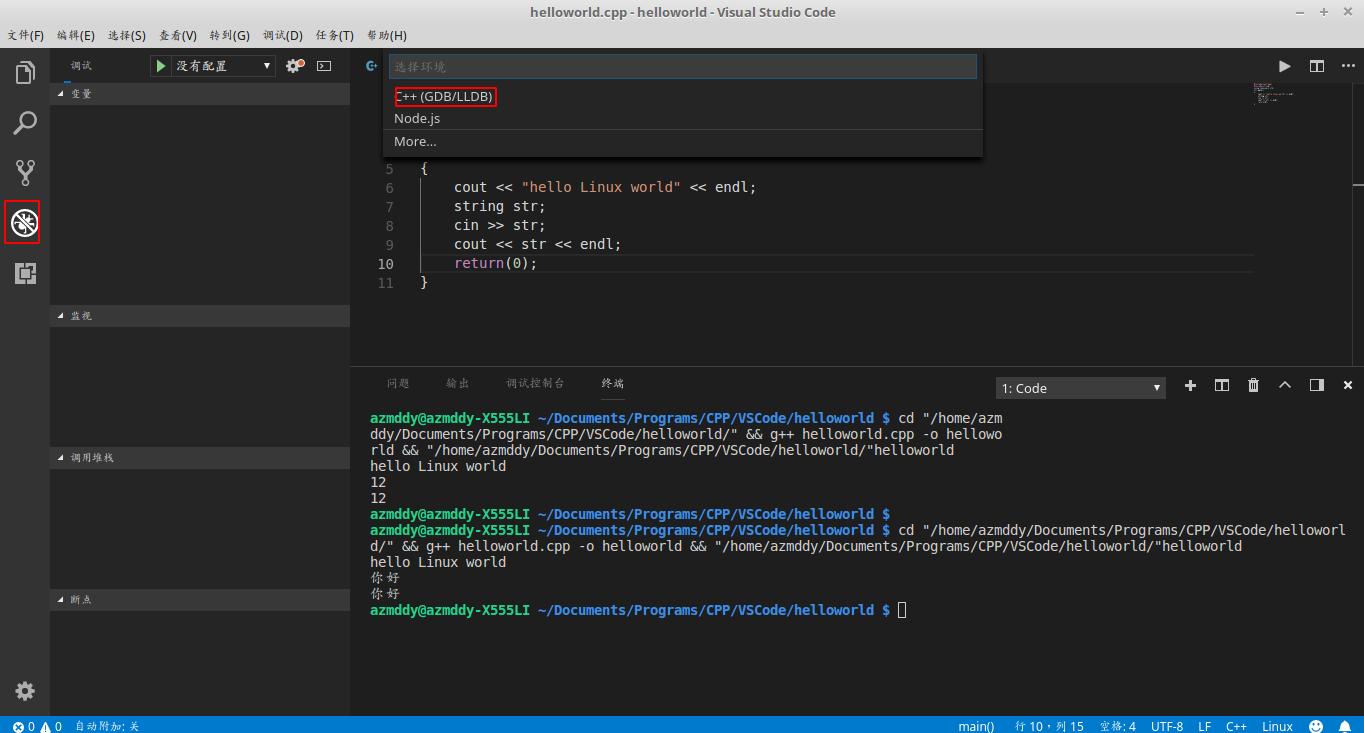
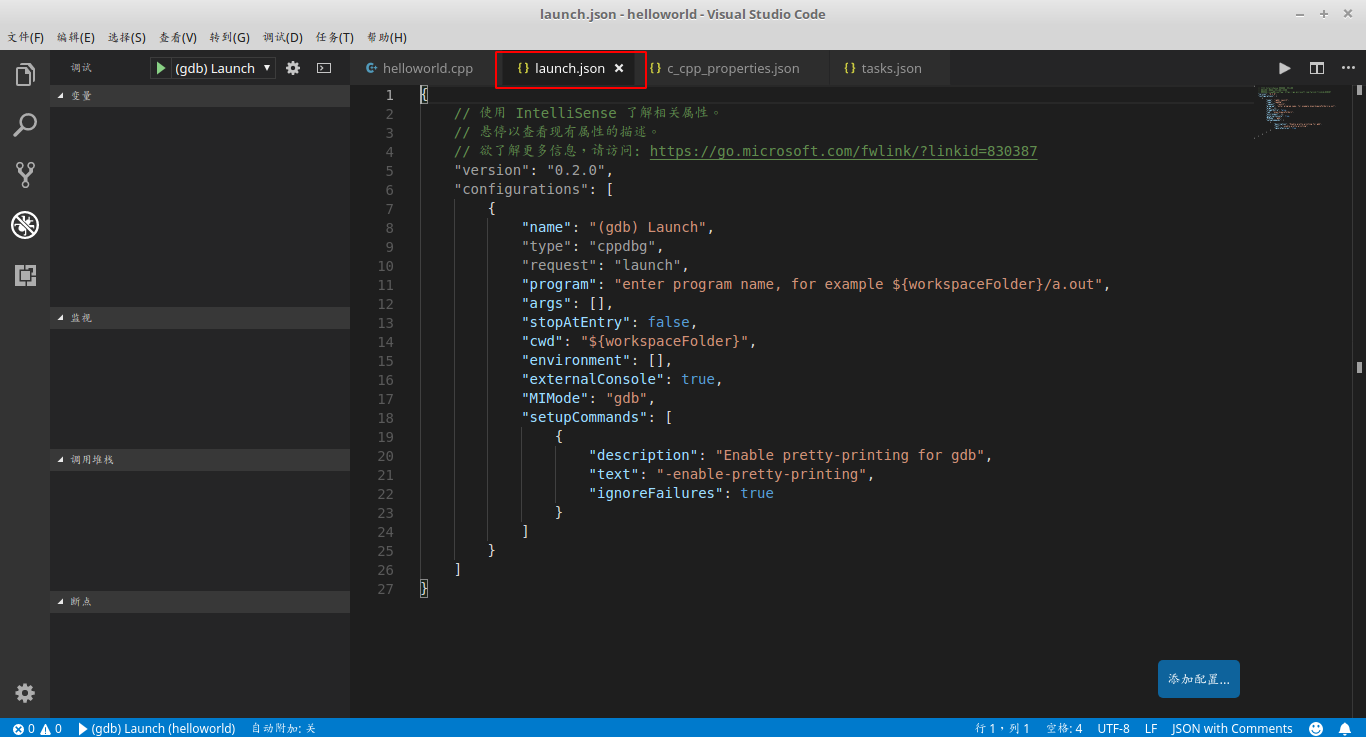
将launch.json文件内容更改如下:
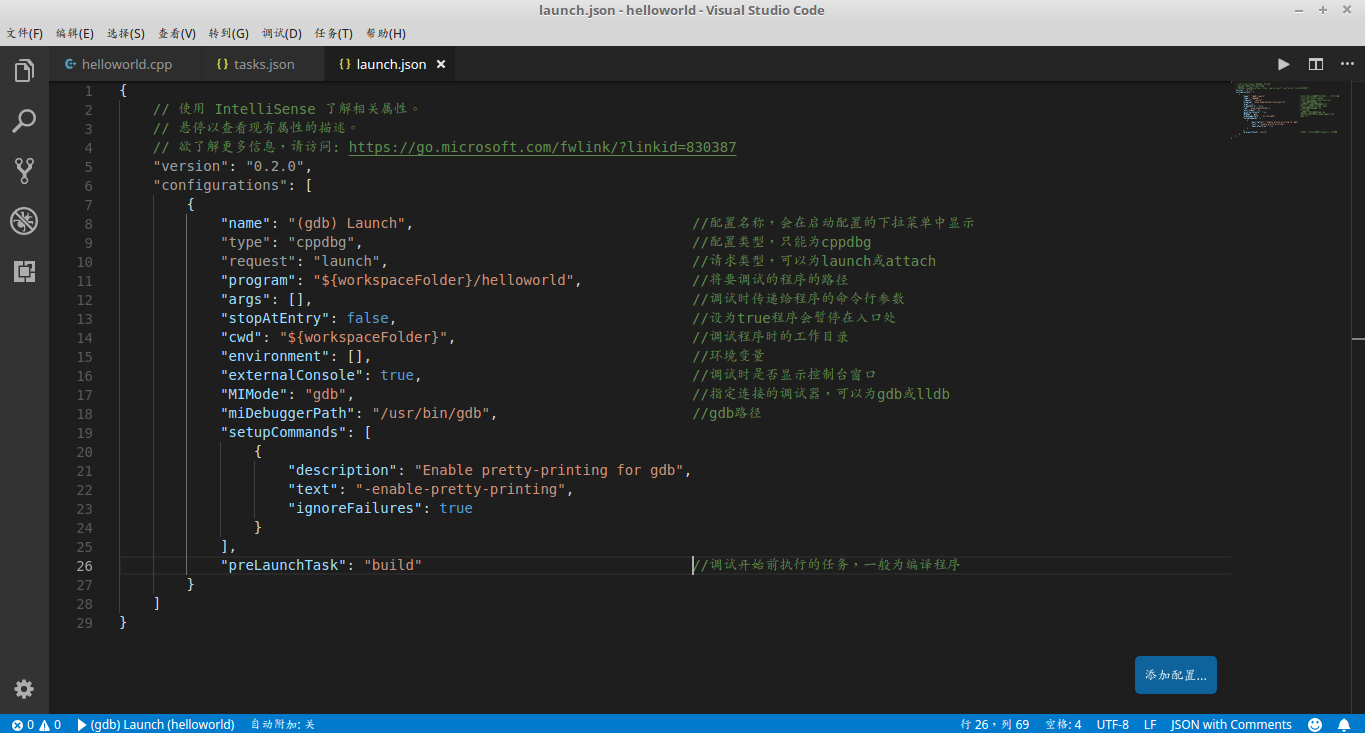
在进行调试(F5)的时候,一定要将当前页面调整到我们的源程序编辑页面。不然会出错。
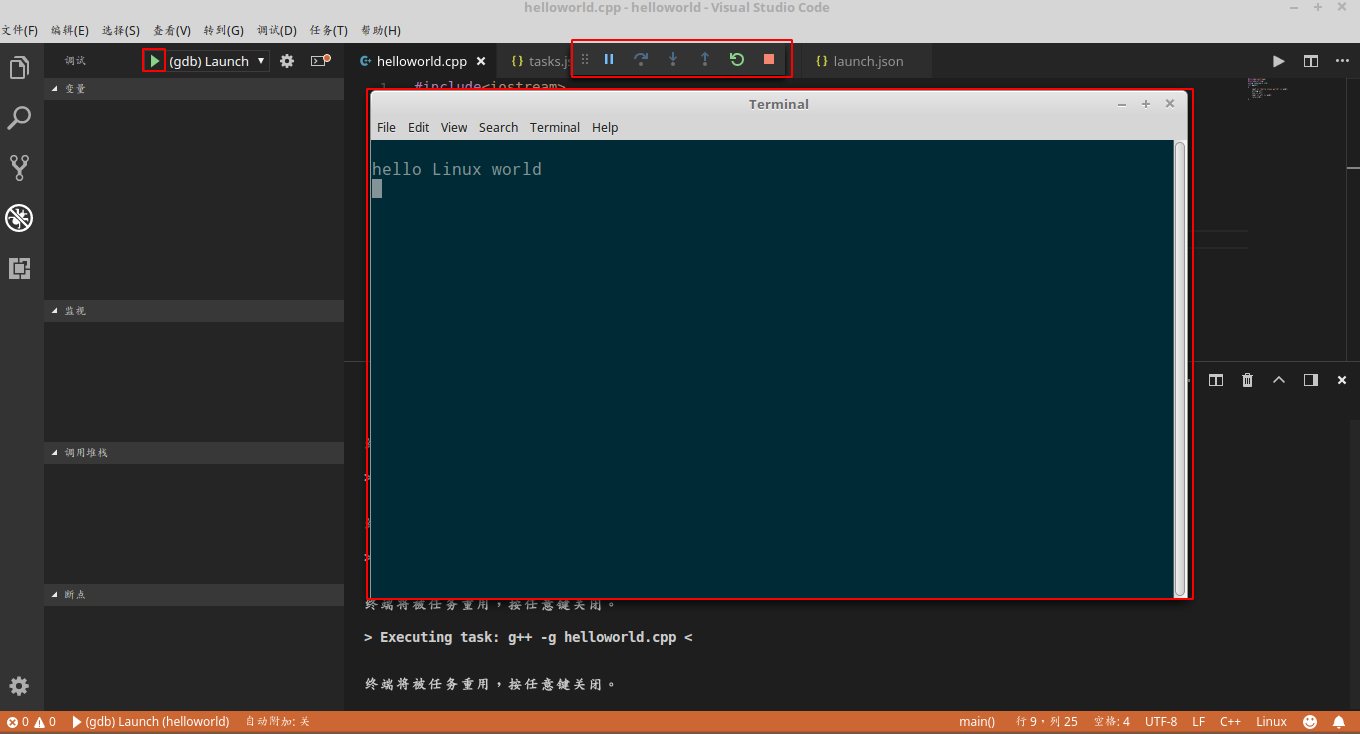
写在最后
万事开头难,其实也不难,只要掌握了方法,一切都不是问题,在写完helloworld程序之后,再写其他的程序就可以把.vscode直接拿来用,略作修改即可。
附:json文件源码
//tasks.json
{
// See https://go.microsoft.com/fwlink/?LinkId=733558
// for the documentation about the tasks.json format
"version": "2.0.0",
"tasks": [
{
"label": "build", //在launch.json文件中有用到
"type": "shell",
"command": "g++",
"args": [
"-g", "helloworld.cpp"
],
"group": {
"kind": "build",
"isDefault": true
}
}
]
}//launch.json
{
// 使用 IntelliSense 了解相关属性。
// 悬停以查看现有属性的描述。
// 欲了解更多信息,请访问: https://go.microsoft.com/fwlink/?linkid=830387
"version": "0.2.0",
"configurations": [
{
"name": "(gdb) Launch", //配置名称,会在启动配置的下拉菜单中显示
"type": "cppdbg", //配置类型,只能为cppdbg
"request": "launch", //请求类型,可以为launch或attach
"program": "${workspaceFolder}/a.out", //将要调试的程序的路径
"args": [], //调试时传递给程序的命令行参数
"stopAtEntry": false, //设为true程序会暂停在入口处
"cwd": "${workspaceFolder}", //调试程序时的工作目录
"environment": [], //环境变量
"externalConsole": true, //调试时是否显示控制台窗口
"MIMode": "gdb", //指定连接的调试器,可以为gdb或lldb
"miDebuggerPath": "/usr/bin/gdb", //gdb路径
"setupCommands": [
{
"description": "Enable pretty-printing for gdb",
"text": "-enable-pretty-printing",
"ignoreFailures": true
}
],
"preLaunchTask": "build" //调试开始前执行的任务,一般为编译程序
}
]
}